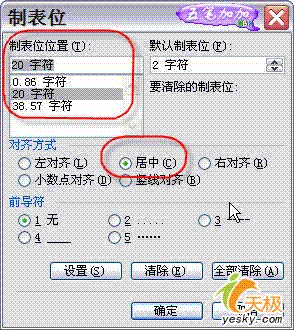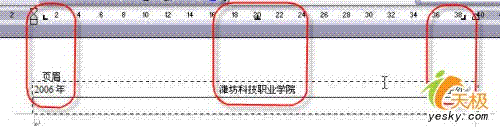|
我们在编辑Word文档的页眉时,有时需要在页眉的左侧、中间和右侧位置分别输入不同的文字,并分别实现居左对齐、居中对齐及居右对齐。那么,如何实现这个要求呢?输入空格进行调整行得通,但显然缺少技术含量,呵呵。而且以后如果需要修改,以显得太麻烦。
其实,我们可以使用制表位快速实现文字的居左、居中、居右对齐。非常方便。具体的方法是: 第一步:在页眉处分别输入文字“2006年潍坊科技职业学院学生处”。(不含引号) 第二步:在标尺的左侧、中间位置和右侧位置分别单击,各加上一个制表符标记。此时加入的制表符均为居左对齐方式。不过,我们可以对它们进行修改。双击第二个制表符,打开如图1所示的对话框。
先根据制表位位置选中中间位置处的制表位,然后将对齐方式选为“居中”。再选中右侧位置处的制表位,将对齐方式选为“右对齐”。点击“确定”按钮关闭对话框。 第三步:将鼠标定位于文字“潍坊科技职业学院”之前,按下“Tab”键。再定位于“学生处”之间,按下“Tab”键。行了,现在就可以得到如图2所示效果了。
|